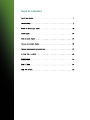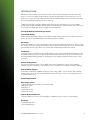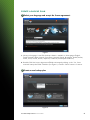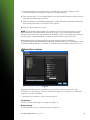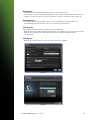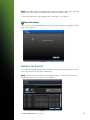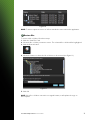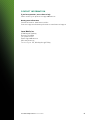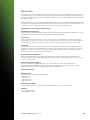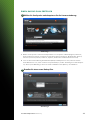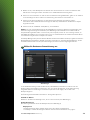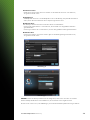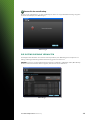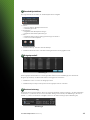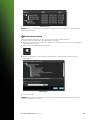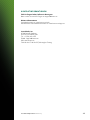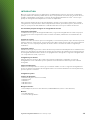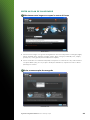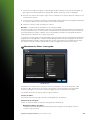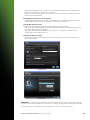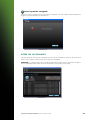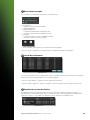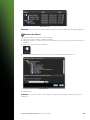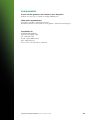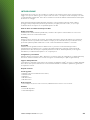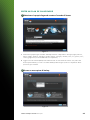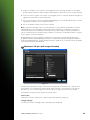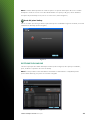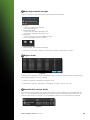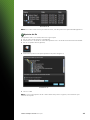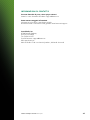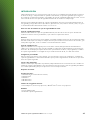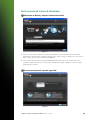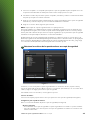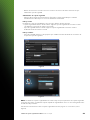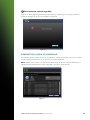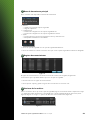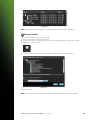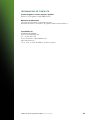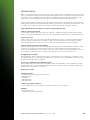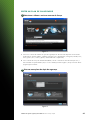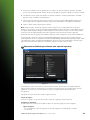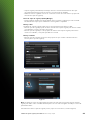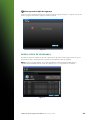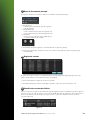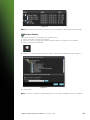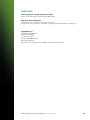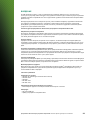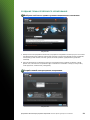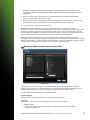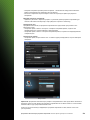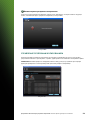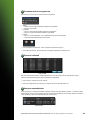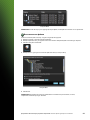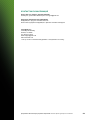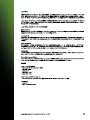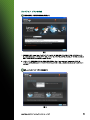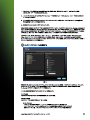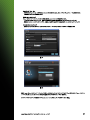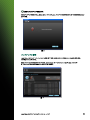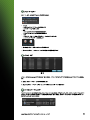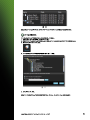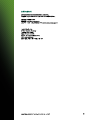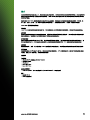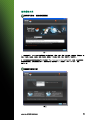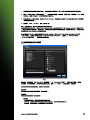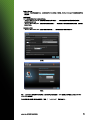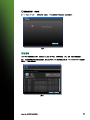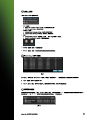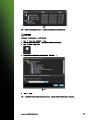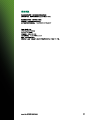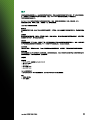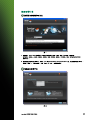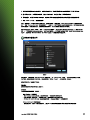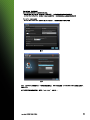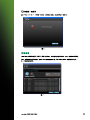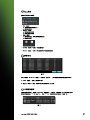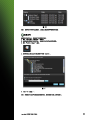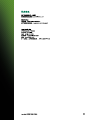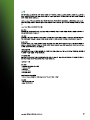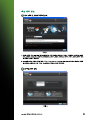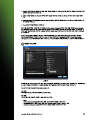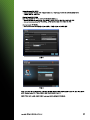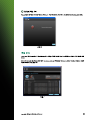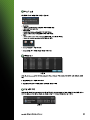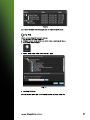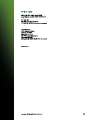Lexar 128GB Echo SE El manual del propietario
- Categoría
- Unidades flash USB
- Tipo
- El manual del propietario
La página se está cargando...
La página se está cargando...
La página se está cargando...
La página se está cargando...
La página se está cargando...
La página se está cargando...
La página se está cargando...
La página se está cargando...
La página se está cargando...
La página se está cargando...
La página se está cargando...
La página se está cargando...
La página se está cargando...
La página se está cargando...
La página se está cargando...
La página se está cargando...
La página se está cargando...
La página se está cargando...
La página se está cargando...

Logiciel de
sauvegarde Echo
Guide de démarrage rapide
Logiciel de sauvegarde Lexar Echo Guide de démarrage rapide 18
La página se está cargando...
La página se está cargando...
La página se está cargando...
La página se está cargando...
La página se está cargando...
La página se está cargando...
La página se está cargando...
La página se está cargando...
La página se está cargando...
La página se está cargando...
La página se está cargando...
La página se está cargando...
La página se está cargando...
La página se está cargando...
La página se está cargando...
La página se está cargando...
La página se está cargando...

Software de copia de
seguridad Echo
Guía de inicio rápido
Software de copia de seguridad Lexar Echo Guía de inicio rápido 36

INTRODUCCIÓN
Independientemente de si es un profesional en viaje de negocios, un estudiante haciendo las tareas escolares en
la casa de un amigo o cualquiera usando un portátil en una cafetería, es importante garantizar que los archivos
de su netbook o portátil estén protegidos. Las unidades de copia de seguridad portátiles Echo de Lexar
®
son una
forma cómoda de hacer una copia de seguridad automática de sus archivos en cualquier lugar.
Gracias a la funcionalidad del software de copia de seguridad Echo de Lexar y a su interfaz sumamente fácil de
usar, guardar y proteger datos valiosos (documentos, presentaciones, fotos, archivos de audio y vídeo, etc.) ya no
es una tarea aburrida. Podrá restaurar los datos con solo un clic.
Funciones clave del software de copia de seguridad Echo de Lexar
Copia de seguridad incremental
A diferencia del software de copia de seguridad tradicional, Echo de Lexar le ofrece la opción de almacenar
solamente los archivos nuevos y modificados, lo que reduce la ocupación del sistema.
Versiones
Defina el número de versiones que quiere guardar, conservando múltiples repeticiones de un archivo para usarlas
más tarde. Puede viajar en el tiempo en cualquier momento para acceder a la versión anterior de un archivo, y así
evitar perder ningún dato, incluso si modifica o borra accidentalmente el archivo.
Copia de seguridad en vivo
Aproveche al máximo la tecnología de protección de datos continua (CDP) para detectar automáticamente
cambios en los archivos y hacer una copia de seguridad en el dispositivo de almacenamiento sin la intervención
del usuario. No tendrá que preocuparse de hacer una copia manual de los datos, ni de programarla; el software
de copia de seguridad Echo se encargará de ello por usted las 24 horas del día, los 7 días de la semana.
Configuración personalizada
Filtre por extensión de archivo, fecha o tamaño. Con sus numerosas opciones de configuración, el software de
copia de seguridad Echo es una herramienta flexible que le permite elegir fácilmente los datos de los que desea
hacer una copia de seguridad.
Soporte entre plataformas
Sus datos están siempre disponibles sin problemas, independientemente de si está usando un PC o un Mac
®
. El
software de copia de seguridad Echo ofrece las mismas potentes funciones de copia de seguridad y facilidad de
uso en ambas plataformas, para que su experiencia con él sea siempre la misma.
Requisitos del sistema
Sistemas operativos:
• Windows
®
XP (Se recomienda Service Pack 2)
• WindowsVista
®
• Windows7
• MacOSX10.5.x
• MacOSX10.6.x
Software de navegador de Internet:
• InternetExplorer
®
(versión5.0ysuperiores)oMozilla
®
Firefox
®
versión1.0ysuperiores
Hardware:
• PuertoUSBdisponible
• UnidaddecopiadeseguridadEcho
Software de copia de seguridad Lexar Echo Guía de inicio rápido 37

CREE UN PLAN DE COPIA DE SEGURIDAD
1 Seleccione su idioma y acepte el contrato de licencia
1. Seleccionesuidioma.ElsoftwaredecopiadeseguridadEchodeLexarestádisponibleen18idiomas
(inglés, francés, alemán, italiano, español, portugués, sueco, danés, noruego, holandés, ruso, checo, polaco,
turco, coreano, japonés y chino tradicional y simplificado).
2. Leaelcontratodelicenciaparaelusuarional(EULA)yacéptelohaciendoclicenlacasilla“Yes,Ihave
readandIaccepttheEULA”(Sí,heleídoyaceptoelEULA)(vealaFigura1).Hagaclicenelbotón“Next”
(Siguiente) para continuar.
2 Cree un nuevo plan de copia de seguridad
Figura 1
Figura 2
Software de copia de seguridad Lexar Echo Guía de inicio rápido 38

1. Seleccioneencriptadoonoencriptadoparasuplandecopiadeseguridad.Unplanencriptadoofreceuna
encriptaciónautomáticaAESde128bitparalosdatosalmisotiempoquehacelacopia.
2. Introduzca un nombre de perfil. Para los planes encriptados, introduzca y confirme la contraseña. Introduzca
una pista que le ayude a recordar la contraseña.
3. HagaclicenlacasillaparainstalarelAdministradordecopiadeseguridadquerealicecopiasdeseguridad
automáticas y continuas siempre que esté conectada la unidad Echo al ordenador.
4. Hagaclicenelbotón“Next”(Siguiente)paracontinuar.
NOTA: El primer plan de copia de seguridad creado es el perfil por defecto.
Esto puede cambiarse en el Administrador de copia de seguridad de Configuraciones de la unidad de copia
deseguridad(vealaFigura5)seleccionadootroperldelmenúdesplegable.Puedeseleccionarunperlpor
defecto para cada ordenador del que realice una copia de seguridad, lo que le permitirá la copia de seguridad
automática sencilla para múltiples ordenadores con la misma unidad Echo.
El Administrador de copia de seguridad puede desinstalarse en cualquier momento en el menú de Inicio de
Windows(Programas>LexarEchoBackupManager>Desinstalar).ParalosordenadoresMac,useSpotlightpara
ubicar“LexarEchoBackupManager”(AdministradordecopiadeseguridaddeEchodeLexar),yluegohaga
clicen“RevealinFinder”(Mostrarenbuscador)paraborrarlosarchivosquevea.
3 Seleccione los archivos de los que desea hacer una copia de seguridad
Por defecto, se seleccionan para la copia de seguridad todos los documentos de texto, hojas de cálculo y
fotosdelacarpeta“Mydocuments”(Misdocumentos)o“Documents”(Documentos).Sinoesnecesariohacer
cambios,hagaclicen“Apply”parainiciarlacopiadeseguridad.
Para cambiar la selección de archivos, use las siguientes opciones:
Seleccion de archivo:
Seleccione las carpetas y tipos de archivo de los que quiere hacer una copia de seguridad (vea la Figura 3).
Configuracion para respaldo de archivos:
Ofreceuncontrolmásdetalladodelplandecopiadeseguridad(vealaFigura4).
Opciones principales
- Inicio automático de la copia de seguridad: la copia de seguridad se inicia cuando se ejecuta el software
- Copia de seguridad en vivo: detecta y hace una copia de seguridad de los cambios en los archivos sin la
intervención del usuario
Figura 3
Software de copia de seguridad Lexar Echo Guía de inicio rápido 39

- Número de versiones a conservar: seleccione el número de versiones del mismo archivo de las que
realizará una copia de seguridad
Administrador de copia de seguridad
- Perfil por defecto:asigne un perfil por defecto. Ésta será la copia de seguridad que se realizará
automáticamente cada vez que se conecte la unidad Echo al ordenador..
Filtro por fecha
El software de copia de seguridad Echo ofrece dos tipos distintos de filtros de fecha.
- Copia de seguridad de archivos desde el último: haga una copia de seguridad de los archivos creados
o modificados en el período de tiempo seleccionado
- Copia de seguridad de archivos desde: haga una copia de seguridad de los archivos creados o
modificados desde la fecha seleccionada
Filtro por tamaño
- Copia de seguridad de archivos más pequeños que: establezca el límite de tamaño de los archivos de
los que hace copia de seguridad
NOTA: El software de copia de seguridad Echo de Lexar incluye una opción para hacer una copia de seguridad
en Internet de los datos. La unidad de copia de respaldo de seguridad Echo viene con una cuenta gratuita online
de2GBofrecidaporDmailer.
ParaobtenermásinformaciónsobrelacopiadeseguridadenInternet,hagaclicen“Learnmore”(veala
Figura5).
Figura 5
Figura 4
Software de copia de seguridad Lexar Echo Guía de inicio rápido 40

4 Inicie la primera copia de seguridad
Hagaclicen“Next”(Siguiente)parainiciarlaprimeracopiadeseguridad.Aparecelasiguientepantalla
mostrandoelprogresodelacopiadeseguridad(vealaFigura6):
ADMINISTRE LA COPIA DE SEGURIDAD
La interfaz principal del software de copia de seguridad Echo de Lexar (vea la Figura 7) ofrece opciones para
ver, abrir, editar y restaurar archivos de los que tiene una copia de seguridad.
NOTA: También puede acceder a los archivos manualmente desde el directorio raíz de la unidad Echo en
“MyBackupfolder”(Micarpetadecopiadeseguridad),sisuperlnoestáencriptado.
Figura 6
Figura 7
Software de copia de seguridad Lexar Echo Guía de inicio rápido 41

1 Barra de herramientas principal
Estos comandos están disponibles en la barra de herramientas.
• Archivos
o Cambie a otro perfil de copia de seguridad.
o Salga de la aplicación
• Conguraciones
o Acceda a las configuraciones de copia de seguridad local
o Acceda a las configuraciones de copia de seguridad en Internet
• Ayuda
o Acceda a asistencia en Internet, Preguntas frecuentes y demostraciones.
o Búsquedadeactualizacionesdelsoftware
• Botóndecopiadeseguridad:inicielacopiadeseguridadmanualmente
• Botónderestauración:restaurelosarchivosdelosquesehizocopiadeseguridadenlaubicacióndesignada
2 Registro de acontecimientos
Elregistrodeacontecimientosseencuentraenlachaderesumen(vealaFigura8).Registratodo
acontecimiento que se produzca durante el proceso de copia de seguridad.
o Botónborrar:borreelregistrodeacontecimientos
o Botónexportar:exporteyguardeelregistrodeacontecimientosenunarchivo*.txt
3 Versiones de los archivos
Paraverlosarchivosdelosquesehizocopiadeseguridad,hagaclicenlachaVerarchivos.Apareceráunsigno
“+”delantedelnombredelarchivosiseharealizadounacopiadeseguridaddemásdeunaversión(veala
Figura9).Hagaclicenelsigno“+”paraverlasdiferentesversionesdelarchivo(Figura10).
Figura 8
Figura 9
Software de copia de seguridad Lexar Echo Guía de inicio rápido 42

NOTA: Para acceder a una versión anterior de un archivo, debe restaurarse desde la aplicación.
4 Restaurar archivos
Para restaurar un archivo o carpeta, siga estos pasos:
1. Hagaclicenlacha“Viewles”(Verarchivos).
2. Seleccione el archivo o la carpeta que quiere restaurar. Se resaltará el archivo o carpeta seleccionado.
3. HagaclicenelbotónRestaurar.
4. Seleccionelaubicaciónadondesedeberestaurarelarchivoolacarpeta(vealaFigura11).
5. HagaclicenOK.
NOTA: Si se restaura el archivo o carpeta a su ubicación original, reemplazará la copia del ordenador.
Figura 11
Figura 10
Software de copia de seguridad Lexar Echo Guía de inicio rápido 43

INFORMACIÓN DE CONTACTO
Si tiene preguntas, estamos aquí para ayudarle
Envíenos sus preguntas a support@lexar.com
Obtener más información
Información del producto: www.lexar.com/echo
Asistencia al cliente e información de garantía: www.lexar.com/support
Lexar Media, Inc.
47300BaysideParkway
Fremont,CA94538EE.UU.
Tel.:+1(510)413-1275
Correo electrónico: support@lexar.com
URL:www.lexar.com
7a.m.a5p.m.horadelPacíco,delunesaviernes
Software de copia de seguridad Lexar Echo Guía de inicio rápido 44
La página se está cargando...
La página se está cargando...
La página se está cargando...
La página se está cargando...
La página se está cargando...
La página se está cargando...
La página se está cargando...
La página se está cargando...
La página se está cargando...
La página se está cargando...
La página se está cargando...
La página se está cargando...
La página se está cargando...
La página se está cargando...
La página se está cargando...
La página se está cargando...
La página se está cargando...
La página se está cargando...
La página se está cargando...
La página se está cargando...
La página se está cargando...
La página se está cargando...
La página se está cargando...
La página se está cargando...
La página se está cargando...
La página se está cargando...
La página se está cargando...
La página se está cargando...
La página se está cargando...
La página se está cargando...
La página se está cargando...
La página se está cargando...
La página se está cargando...
La página se está cargando...
La página se está cargando...
La página se está cargando...
La página se está cargando...
La página se está cargando...
La página se está cargando...
La página se está cargando...
La página se está cargando...
La página se está cargando...
La página se está cargando...
La página se está cargando...
La página se está cargando...
La página se está cargando...
La página se está cargando...
La página se está cargando...
La página se está cargando...
La página se está cargando...
La página se está cargando...
La página se está cargando...
La página se está cargando...
La página se está cargando...
Transcripción de documentos
Logiciel de sauvegarde Echo Guide de démarrage rapide Logiciel de sauvegarde Lexar Echo Guide de démarrage rapide 18 Software de copia de seguridad Echo Guía de inicio rápido Software de copia de seguridad Lexar Echo Guía de inicio rápido 36 INTRODUCCIÓN Independientemente de si es un profesional en viaje de negocios, un estudiante haciendo las tareas escolares en la casa de un amigo o cualquiera usando un portátil en una cafetería, es importante garantizar que los archivos de su netbook o portátil estén protegidos. Las unidades de copia de seguridad portátiles Echo de Lexar® son una forma cómoda de hacer una copia de seguridad automática de sus archivos en cualquier lugar. Gracias a la funcionalidad del software de copia de seguridad Echo de Lexar y a su interfaz sumamente fácil de usar, guardar y proteger datos valiosos (documentos, presentaciones, fotos, archivos de audio y vídeo, etc.) ya no es una tarea aburrida. Podrá restaurar los datos con solo un clic. Funciones clave del software de copia de seguridad Echo de Lexar Copia de seguridad incremental A diferencia del software de copia de seguridad tradicional, Echo de Lexar le ofrece la opción de almacenar solamente los archivos nuevos y modificados, lo que reduce la ocupación del sistema. Versiones Defina el número de versiones que quiere guardar, conservando múltiples repeticiones de un archivo para usarlas más tarde. Puede viajar en el tiempo en cualquier momento para acceder a la versión anterior de un archivo, y así evitar perder ningún dato, incluso si modifica o borra accidentalmente el archivo. Copia de seguridad en vivo Aproveche al máximo la tecnología de protección de datos continua (CDP) para detectar automáticamente cambios en los archivos y hacer una copia de seguridad en el dispositivo de almacenamiento sin la intervención del usuario. No tendrá que preocuparse de hacer una copia manual de los datos, ni de programarla; el software de copia de seguridad Echo se encargará de ello por usted las 24 horas del día, los 7 días de la semana. Configuración personalizada Filtre por extensión de archivo, fecha o tamaño. Con sus numerosas opciones de configuración, el software de copia de seguridad Echo es una herramienta flexible que le permite elegir fácilmente los datos de los que desea hacer una copia de seguridad. Soporte entre plataformas Sus datos están siempre disponibles sin problemas, independientemente de si está usando un PC o un Mac®. El software de copia de seguridad Echo ofrece las mismas potentes funciones de copia de seguridad y facilidad de uso en ambas plataformas, para que su experiencia con él sea siempre la misma. Requisitos del sistema Sistemas operativos: • Windows® XP (Se recomienda Service Pack 2) • Windows Vista® • Windows 7 • Mac OSX 10.5.x • Mac OSX 10.6.x Software de navegador de Internet: • Internet Explorer® (versión 5.0 y superiores) o Mozilla® Firefox® versión 1.0 y superiores Hardware: • Puerto USB disponible • Unidad de copia de seguridad Echo Software de copia de seguridad Lexar Echo Guía de inicio rápido 37 CREE UN PLAN DE COPIA DE SEGURIDAD 1 Seleccione su idioma y acepte el contrato de licencia Figura 1 1. Seleccione su idioma. El software de copia de seguridad Echo de Lexar está disponible en 18 idiomas (inglés, francés, alemán, italiano, español, portugués, sueco, danés, noruego, holandés, ruso, checo, polaco, turco, coreano, japonés y chino tradicional y simplificado). 2. Lea el contrato de licencia para el usuario final (EULA) y acéptelo haciendo clic en la casilla “Yes, I have read and I accept the EULA” (Sí, he leído y acepto el EULA) (vea la Figura 1). Haga clic en el botón “Next” (Siguiente) para continuar. 2 Cree un nuevo plan de copia de seguridad Figura 2 Software de copia de seguridad Lexar Echo Guía de inicio rápido 38 1. Seleccione encriptado o no encriptado para su plan de copia de seguridad. Un plan encriptado ofrece una encriptación automática AES de 128 bit para los datos al miso tiempo que hace la copia. 2. Introduzca un nombre de perfil. Para los planes encriptados, introduzca y confirme la contraseña. Introduzca una pista que le ayude a recordar la contraseña. 3. Haga clic en la casilla para instalar el Administrador de copia de seguridad que realice copias de seguridad automáticas y continuas siempre que esté conectada la unidad Echo al ordenador. 4. Haga clic en el botón “Next” (Siguiente) para continuar. NOTA: El primer plan de copia de seguridad creado es el perfil por defecto. Esto puede cambiarse en el Administrador de copia de seguridad de Configuraciones de la unidad de copia de seguridad (vea la Figura 5) seleccionado otro perfil del menú desplegable. Puede seleccionar un perfil por defecto para cada ordenador del que realice una copia de seguridad, lo que le permitirá la copia de seguridad automática sencilla para múltiples ordenadores con la misma unidad Echo. El Administrador de copia de seguridad puede desinstalarse en cualquier momento en el menú de Inicio de Windows (Programas>Lexar Echo Backup Manager>Desinstalar). Para los ordenadores Mac, use Spotlight para ubicar “Lexar Echo Backup Manager” (Administrador de copia de seguridad de Echo de Lexar), y luego haga clic en “Reveal in Finder” (Mostrar en buscador) para borrar los archivos que vea. 3 Seleccione los archivos de los que desea hacer una copia de seguridad Figura 3 Por defecto, se seleccionan para la copia de seguridad todos los documentos de texto, hojas de cálculo y fotos de la carpeta “My documents” (Mis documentos) o “Documents” (Documentos). Si no es necesario hacer cambios, haga clic en “Apply” para iniciar la copia de seguridad. Para cambiar la selección de archivos, use las siguientes opciones: Seleccion de archivo: Seleccione las carpetas y tipos de archivo de los que quiere hacer una copia de seguridad (vea la Figura 3). Configuracion para respaldo de archivos: Ofrece un control más detallado del plan de copia de seguridad (vea la Figura 4). Opciones principales - Inicio automático de la copia de seguridad: la copia de seguridad se inicia cuando se ejecuta el software - Copia de seguridad en vivo: detecta y hace una copia de seguridad de los cambios en los archivos sin la intervención del usuario Software de copia de seguridad Lexar Echo Guía de inicio rápido 39 - Número de versiones a conservar: seleccione el número de versiones del mismo archivo de las que realizará una copia de seguridad Administrador de copia de seguridad - Perfil por defecto:asigne un perfil por defecto. Ésta será la copia de seguridad que se realizará automáticamente cada vez que se conecte la unidad Echo al ordenador.. Filtro por fecha El software de copia de seguridad Echo ofrece dos tipos distintos de filtros de fecha. - Copia de seguridad de archivos desde el último: haga una copia de seguridad de los archivos creados o modificados en el período de tiempo seleccionado - Copia de seguridad de archivos desde: haga una copia de seguridad de los archivos creados o modificados desde la fecha seleccionada Filtro por tamaño - Copia de seguridad de archivos más pequeños que: establezca el límite de tamaño de los archivos de los que hace copia de seguridad Figura 4 Figura 5 NOTA: El software de copia de seguridad Echo de Lexar incluye una opción para hacer una copia de seguridad en Internet de los datos. La unidad de copia de respaldo de seguridad Echo viene con una cuenta gratuita online de 2GB ofrecida por Dmailer. Para obtener más información sobre la copia de seguridad en Internet, haga clic en “Learn more” (vea la Figura 5). Software de copia de seguridad Lexar Echo Guía de inicio rápido 40 4 Inicie la primera copia de seguridad Haga clic en “Next” (Siguiente) para iniciar la primera copia de seguridad. Aparece la siguiente pantalla mostrando el progreso de la copia de seguridad (vea la Figura 6): Figura 6 ADMINISTRE LA COPIA DE SEGURIDAD La interfaz principal del software de copia de seguridad Echo de Lexar (vea la Figura 7) ofrece opciones para ver, abrir, editar y restaurar archivos de los que tiene una copia de seguridad. NOTA: También puede acceder a los archivos manualmente desde el directorio raíz de la unidad Echo en “My Backup folder” (Mi carpeta de copia de seguridad), si su perfil no está encriptado. Figura 7 Software de copia de seguridad Lexar Echo Guía de inicio rápido 41 1 Barra de herramientas principal Estos comandos están disponibles en la barra de herramientas. • • • Archivos o Cambie a otro perfil de copia de seguridad. o Salga de la aplicación Configuraciones o Acceda a las configuraciones de copia de seguridad local o Acceda a las configuraciones de copia de seguridad en Internet Ayuda o Acceda a asistencia en Internet, Preguntas frecuentes y demostraciones. o Búsqueda de actualizaciones del software • Botón de copia de seguridad: inicie la copia de seguridad manualmente • Botón de restauración: restaure los archivos de los que se hizo copia de seguridad en la ubicación designada 2 Registro de acontecimientos Figura 8 El registro de acontecimientos se encuentra en la ficha de resumen (vea la Figura 8). Registra todo acontecimiento que se produzca durante el proceso de copia de seguridad. o Botón borrar: borre el registro de acontecimientos o Botón exportar: exporte y guarde el registro de acontecimientos en un archivo *.txt 3 Versiones de los archivos Para ver los archivos de los que se hizo copia de seguridad, haga clic en la ficha Ver archivos. Aparecerá un signo “+” delante del nombre del archivo si se ha realizado una copia de seguridad de más de una versión (vea la Figura 9). Haga clic en el signo “+” para ver las diferentes versiones del archivo (Figura 10). Figura 9 Software de copia de seguridad Lexar Echo Guía de inicio rápido 42 Figura 10 NOTA: Para acceder a una versión anterior de un archivo, debe restaurarse desde la aplicación. 4 Restaurar archivos Para restaurar un archivo o carpeta, siga estos pasos: 1. Haga clic en la ficha “View files” (Ver archivos). 2. Seleccione el archivo o la carpeta que quiere restaurar. Se resaltará el archivo o carpeta seleccionado. 3. Haga clic en el botón Restaurar. 4. Seleccione la ubicación a donde se debe restaurar el archivo o la carpeta (vea la Figura 11). Figura 11 5. Haga clic en OK. NOTA: Si se restaura el archivo o carpeta a su ubicación original, reemplazará la copia del ordenador. Software de copia de seguridad Lexar Echo Guía de inicio rápido 43 INFORMACIÓN DE CONTACTO Si tiene preguntas, estamos aquí para ayudarle Envíenos sus preguntas a [email protected] Obtener más información Información del producto: www.lexar.com/echo Asistencia al cliente e información de garantía: www.lexar.com/support Lexar Media, Inc. 47300 Bayside Parkway Fremont, CA 94538 EE. UU. Tel.: +1 (510) 413-1275 Correo electrónico: [email protected] URL: www.lexar.com 7 a. m. a 5 p. m. hora del Pacífico, de lunes a viernes Software de copia de seguridad Lexar Echo Guía de inicio rápido 44-
 1
1
-
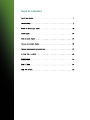 2
2
-
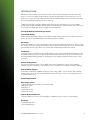 3
3
-
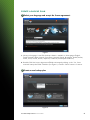 4
4
-
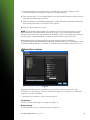 5
5
-
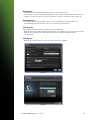 6
6
-
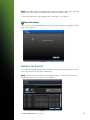 7
7
-
 8
8
-
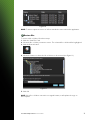 9
9
-
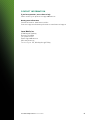 10
10
-
 11
11
-
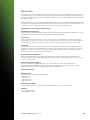 12
12
-
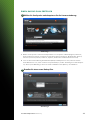 13
13
-
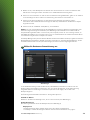 14
14
-
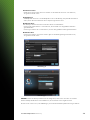 15
15
-
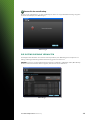 16
16
-
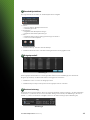 17
17
-
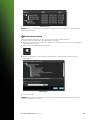 18
18
-
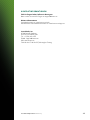 19
19
-
 20
20
-
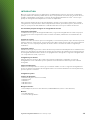 21
21
-
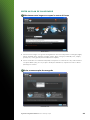 22
22
-
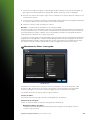 23
23
-
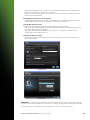 24
24
-
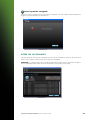 25
25
-
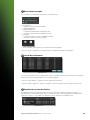 26
26
-
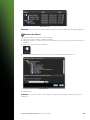 27
27
-
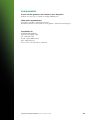 28
28
-
 29
29
-
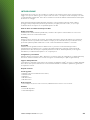 30
30
-
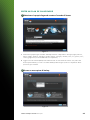 31
31
-
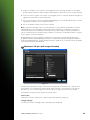 32
32
-
 33
33
-
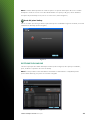 34
34
-
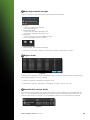 35
35
-
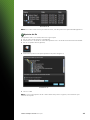 36
36
-
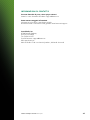 37
37
-
 38
38
-
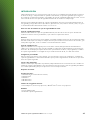 39
39
-
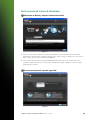 40
40
-
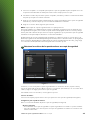 41
41
-
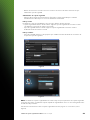 42
42
-
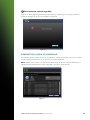 43
43
-
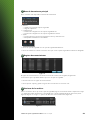 44
44
-
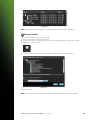 45
45
-
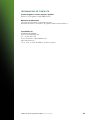 46
46
-
 47
47
-
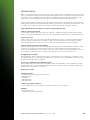 48
48
-
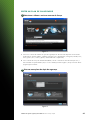 49
49
-
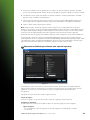 50
50
-
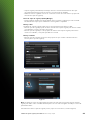 51
51
-
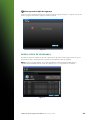 52
52
-
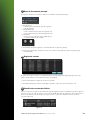 53
53
-
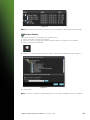 54
54
-
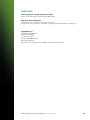 55
55
-
 56
56
-
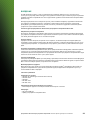 57
57
-
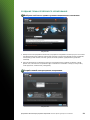 58
58
-
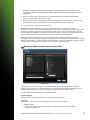 59
59
-
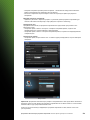 60
60
-
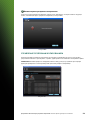 61
61
-
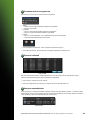 62
62
-
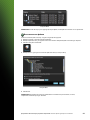 63
63
-
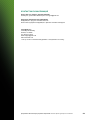 64
64
-
 65
65
-
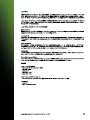 66
66
-
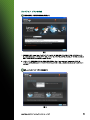 67
67
-
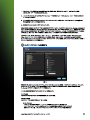 68
68
-
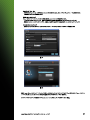 69
69
-
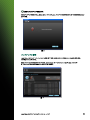 70
70
-
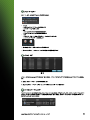 71
71
-
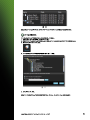 72
72
-
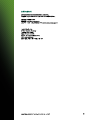 73
73
-
 74
74
-
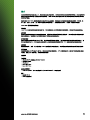 75
75
-
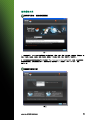 76
76
-
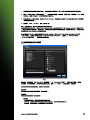 77
77
-
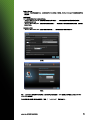 78
78
-
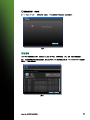 79
79
-
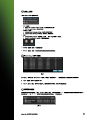 80
80
-
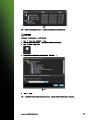 81
81
-
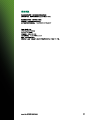 82
82
-
 83
83
-
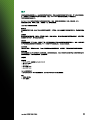 84
84
-
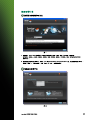 85
85
-
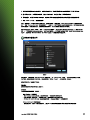 86
86
-
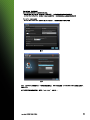 87
87
-
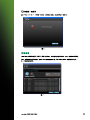 88
88
-
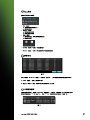 89
89
-
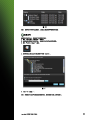 90
90
-
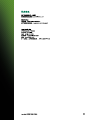 91
91
-
 92
92
-
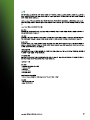 93
93
-
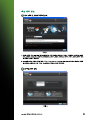 94
94
-
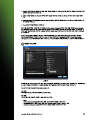 95
95
-
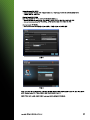 96
96
-
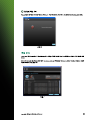 97
97
-
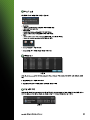 98
98
-
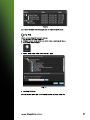 99
99
-
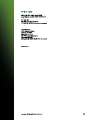 100
100
Lexar 128GB Echo SE El manual del propietario
- Categoría
- Unidades flash USB
- Tipo
- El manual del propietario
en otros idiomas
- français: Lexar 128GB Echo SE Le manuel du propriétaire
- italiano: Lexar 128GB Echo SE Manuale del proprietario
- English: Lexar 128GB Echo SE Owner's manual
- Deutsch: Lexar 128GB Echo SE Bedienungsanleitung
- русский: Lexar 128GB Echo SE Инструкция по применению
- português: Lexar 128GB Echo SE Manual do proprietário
Artículos relacionados
-
Lexar DataShield Guía de inicio rápido
-
Lexar MEDIAMOVE El manual del propietario
-
Lexar Media Manager Guía del usuario
-
Lexar DataSafe Guía de inicio rápido
-
Lexar DataSafe Guía de inicio rápido
-
Lexar LRW450U Guía de inicio rápido
-
Lexar DataShield Guía de inicio rápido
-
Lexar Single Slot Multi-Card Reader Manual de usuario
-
Lexar Professional USB 3.0 Manual de usuario
-
Lexar Professional USB 3.0 Dual-Slot Reader Manual de usuario